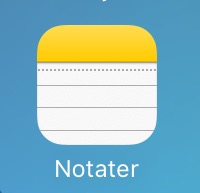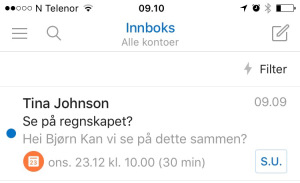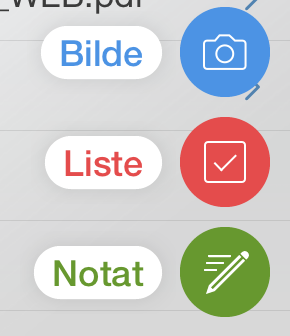Har du oppdateringer som venter?
/Jeg må få komme med en sak som har gnagd på meg lenge. Gjennom noen år nå har jeg holdt et stort antall workshops for store og små virksomheter, oftest med 10-15 deltakere i rommet som alle har med seg sine PC'er og telefoner klar til å lære å bruke Outlook, OneNote og andre digitale verktøy litt smartere.
Oppdateringer venter
Ofte opplever jeg å se telefoner med et titalls apper som venter på å bli oppdatert. Når jeg spør hvorfor de ikke har gjort dette får jeg gjerne til svar at de ikke har tid, og at de aldri passer å gjøre det. Det ikke alle er klar over er at mange av oppdateringene inneholder sikkerhetsoppdateringer. Det er liten oppmerksomhet rundt dette, men du risikerer at noen hacker seg inn på telefonen din gjennom et sikkerhetshull uten at du engang merker det og kan tappe all informasjon. De vet også hvor du er til enhver tid fordi telefonen gir fra seg denne informasjonen.
Gjør det til vane og alltid oppdatere. Det gjelder både apper og oppdateringer til operativsystemet.
På PC er det noe bedre fordi de fleste er satt opp til å installere oppdateringer automatisk. Det hender imidlertid at det krever en omstart av PC'en og da har vi samme problem. Det passer aldri å gjøre dette. Du kan alltid utsette det en stund, men om du ignorerer det lenge nok går PC'en i stå, eller den restarter gjerne midt i en viktig presentasjon. Jeg opplever også dette stadig i mine workshops, og da er det bare å ta 10 minutters pause mens vi andre venter.
Får du beskjed, eller ser du at oppdateringer venter, få det unna så fort som mulig!
Det var dagens hjertesukk :-)